ระบบปฏิบัติการ Windows 10 มีงานอดิเรกที่ยอดเยี่ยมในการรวบรวมข้อมูลผู้ใช้ในรูปแบบของประวัติกิจกรรมของฉัน ข้อมูลนี้จะถูกบันทึกไว้ในคอมพิวเตอร์และระบบคลาวด์ของคุณ รวมถึงประวัติการท่องเว็บ ข้อมูลตำแหน่ง และอื่นๆ อีกมากมาย อย่างไรก็ตาม แนวคิดเชิงบวกประการหนึ่งที่สามารถได้มาจากการละเมิดความเป็นส่วนตัวนี้จาก Microsoft คือข้อมูลที่เก็บไว้สามารถเข้าถึงได้โดยผู้ใช้และถูกลบด้วย
ดังนั้น ก่อนที่เราจะเริ่มลบเนื้อหาของประวัติกิจกรรมของฉันใน Windows ให้เราค้นหาว่า Windows 10 ติดตามและเก็บข้อมูลใดบ้าง ต่อไปนี้เป็นรายการข้อมูลที่บันทึกจากคอมพิวเตอร์ของคุณ:
- ประวัติการเรียกดู Edge
- ประวัติการค้นหา Bing
- ข้อมูลตำแหน่ง (หากเปิดใช้งาน)
- คำสั่งเสียงของ Cortana
- การใช้งาน Windows 10 สำหรับฟีเจอร์ไทม์ไลน์
- Microsoft's HealthVault
- กิจกรรมของอุปกรณ์ Microsoft Band

หมายเหตุ :Microsoft รับทราบข้อเท็จจริงที่ว่า Windows 10 สามารถติดตามและรวบรวมข้อมูลของผู้ใช้ได้อย่างแท้จริง อย่างไรก็ตาม มันยังให้คำโต้แย้งที่พิสูจน์ประเด็นของพวกเขาว่าข้อมูลที่รวบรวมช่วยให้ผู้ใช้ได้รับผลลัพธ์และเนื้อหาที่เกี่ยวข้องมากขึ้น
วิธีดูประวัติกิจกรรมของฉันในเว็บไซต์ความเป็นส่วนตัวของ Windows 10 และลบออก?
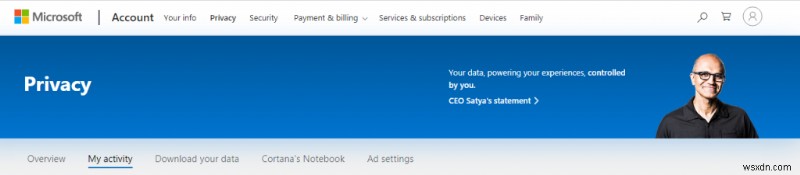
Microsoft มีเว็บไซต์และฐานข้อมูลเฉพาะที่จัดเก็บข้อมูลเกี่ยวกับบุคคลที่ใช้ Windows 10 เว็บไซต์นี้หรือที่เรียกว่าเว็บไซต์ความเป็นส่วนตัวของบัญชี Microsoft มีประวัติกิจกรรมของฉันที่เก็บไว้สำหรับผู้ใช้แต่ละรายและจัดกลุ่มเป็นหมวดหมู่ แต่ละหมวดหมู่มีส่วนและหน้าที่แตกต่างกันและผู้ใช้สามารถเข้าถึงได้ ในฐานะผู้ใช้ใหม่ การค้นหาแต่ละส่วนและแต่ละหน้าทำได้ยาก ดังนั้นนี่คือหมวดหมู่ที่สำคัญบางส่วนที่คุณต้องตรวจสอบ
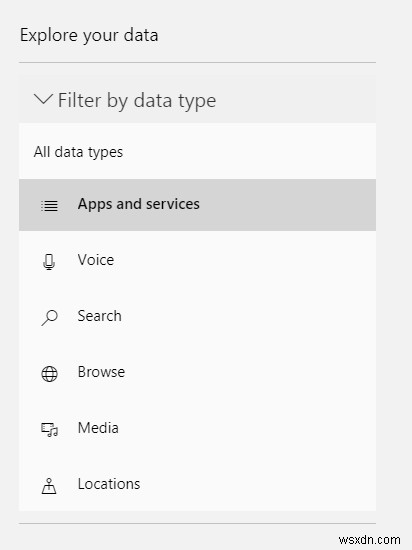
ประวัติการเข้าชม :หมวดหมู่นี้เก็บข้อมูลเฉพาะเมื่อคุณใช้ Microsoft Edge เป็นเบราว์เซอร์เริ่มต้นของคุณ สำหรับผู้ที่ใช้ Chrome หรือ Firefox แทบจะไม่มีข้อมูลใดจัดเก็บไว้ในส่วนนี้เลย
ประวัติการค้นหา เช่นเดียวกับประวัติการเรียกดู หมวดหมู่ประวัติการค้นหาจะมีประโยชน์หากคุณใช้ Bing เป็นเครื่องมือค้นหาเริ่มต้น ข้อมูลที่เก็บไว้ที่นี่ใช้เพื่อปรับแต่งผลการค้นหาของคุณและแสดงสิ่งที่เกี่ยวข้องมากที่สุด เครื่องมือค้นหาอื่นๆ ก็ใช้กระบวนการเดียวกันนี้เช่นกัน โดยเฉพาะ Google
กิจกรรมตำแหน่ง: หากคุณอนุญาตให้แอปหรือเว็บไซต์ระบุตำแหน่งของแล็ปท็อป Windows 10 ของคุณ ข้อมูลนั้นจะถูกจัดเก็บไว้ในเซิร์ฟเวอร์ของ Microsoft ด้วย Windows 10 จะไม่ถามผู้ใช้เกี่ยวกับตำแหน่งที่ตั้งของอุปกรณ์ แต่เมื่อแอปของบุคคลที่สามบันทึกข้อมูลนี้ Microsoft ก็จะจดบันทึกไว้ด้วย
กิจกรรมเสียง: นี่เป็นหมวดหมู่ที่สำคัญสำหรับผู้ที่ใช้ Cortana ผู้ใช้สามารถค้นหาการบันทึกในรูปแบบของคลิปที่บันทึกไว้ซึ่งประกอบด้วยคำสั่งทั้งหมดที่กำหนดให้กับ Cortana Microsoft ระบุว่าสิ่งนี้ช่วย Windows 10 และ Cortana ในการปรับปรุงความสามารถในการรู้จำเสียงพูด
กิจกรรมสื่อ :เช่นเดียวกับช่องทางการสตรีมส่วนใหญ่ Microsoft จัดเก็บข้อมูลเกี่ยวกับสิ่งที่คุณรับชมเพื่อสร้างข้อมูลสำหรับคำแนะนำเพิ่มเติมของคุณ สิ่งนี้ถูกสังเกตในขณะที่ใช้ YouTube และ Netflix และ Microsoft กำลังติดตามสิ่งเดียวกัน จริง ๆ แล้วฉันไม่เคยเข้าใจเหตุผลเบื้องหลังเรื่องนี้เลย และเคยเกิดขึ้นกับฉันว่าหลังจากดูหนังสงครามสองสามเรื่องที่เพื่อนของฉันแนะนำ ฉันดูได้เฉพาะภาพยนตร์สงครามในส่วนภาพยนตร์แนะนำบน Netflix ตลอดทั้งสัปดาห์ พี>
สินค้าและบริการ: ส่วนนี้เกี่ยวข้องกับข้อมูลเกี่ยวกับผลิตภัณฑ์ของ Microsoft มีหมวดหมู่ย่อยอีก 2 หมวดหมู่ ได้แก่ บันทึกกิจกรรมสำหรับการดำเนินการของผู้ใช้ &บันทึกระบบที่วัดประสิทธิภาพของผลิตภัณฑ์ที่กำลังใช้
สมุดบันทึกของ Cortana: ส่วนนี้มีไว้สำหรับไดอารี่ของ Cortana โดยเฉพาะ และการโต้ตอบทั้งหมดของคุณกับเธอ เช่น บันทึกเสียง บันทึกข้อความ และข้อมูลอื่นๆ ที่ Cortana อาจเข้าถึงจะถูกเก็บไว้ที่นี่
จะลบประวัติกิจกรรมของฉันในการตั้งค่าคอมพิวเตอร์ของ Windows 10 ได้อย่างไร
การลบข้อมูลที่จัดเก็บไว้ในประวัติกิจกรรมของฉันเป็นกระบวนการที่ง่ายและสามารถทำได้โดยทำตามขั้นตอนด้านล่าง:
ขั้นตอนที่ 1 . เปิดการตั้งค่า Windows โดยกด Windows + I จากแป้นพิมพ์
ขั้นตอนที่ 2 . จากรายการตัวเลือกการตั้งค่า ให้คลิกที่ความเป็นส่วนตัว แล้วหน้าต่างใหม่จะเปิดขึ้น
ขั้นตอนที่ 3 . เมนูด้านซ้ายมีให้เลือกมากมาย เลือกประวัติกิจกรรมของฉันแล้วคลิก
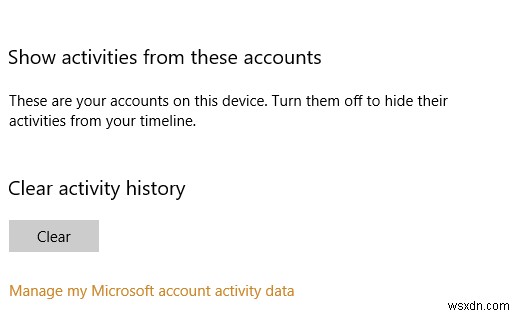
ขั้นตอนที่ 4 . คลิกที่ปุ่มล้างและลบประวัติกิจกรรมของคุณ
หมายเหตุ: ข้อมูลที่ถูกลบภายใต้ประวัติกิจกรรมของฉันจะเป็นของบัญชีปัจจุบันที่ใช้ในการลงชื่อเข้าใช้เท่านั้น
จะปิดการติดตามประวัติกิจกรรมของฉันในไทม์ไลน์ของ Windows 10 ได้อย่างไร
เส้นเวลาของ Windows 10 เป็นคุณลักษณะที่เพิ่มโดย Microsoft ในปี 2018 ซึ่งเก็บบันทึกกิจกรรมล่าสุดทั้งหมดของคุณบน Windows 10 คุณลักษณะนี้สามารถเข้าถึงได้โดยการกดปุ่ม Windows + ALT บนแป้นพิมพ์พร้อมกัน ซึ่งจะแสดงหน้าต่างปัจจุบันทั้งหมดที่เปิดบนคอมพิวเตอร์ของคุณพร้อมกับไฟล์ที่คุณเคยดูในอดีต เพื่อป้องกันไม่ให้ไทม์ไลน์ของ Windows 10 เก็บข้อมูลใดๆ ไว้ในประวัติกิจกรรมของฉัน ให้ทำตามขั้นตอนเหล่านี้:
ขั้นตอนที่ 1 . เปิดการตั้งค่า Windows โดยกด Windows + I จากแป้นพิมพ์
ขั้นตอนที่ 2 . จากรายการตัวเลือกการตั้งค่า คลิกที่ความเป็นส่วนตัว แล้วหน้าต่างใหม่จะเปิดขึ้น
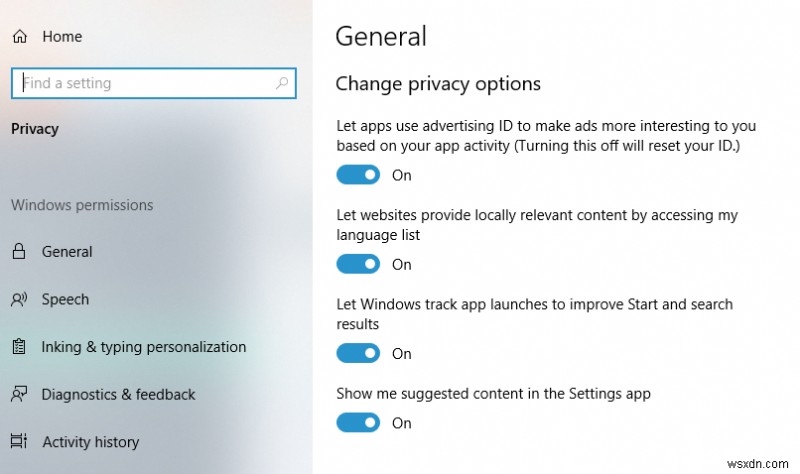
ขั้นตอนที่ 3 . เมนูด้านซ้ายมีให้เลือกมากมาย เลือกประวัติกิจกรรมของฉันแล้วคลิก
ขั้นตอนที่ 4 . ยกเลิกการทำเครื่องหมายที่ช่องถัดจาก เก็บประวัติกิจกรรมของฉันบนอุปกรณ์นี้ วิธีนี้จะป้องกันการจัดเก็บข้อมูลในไทม์ไลน์ของ Windows 10
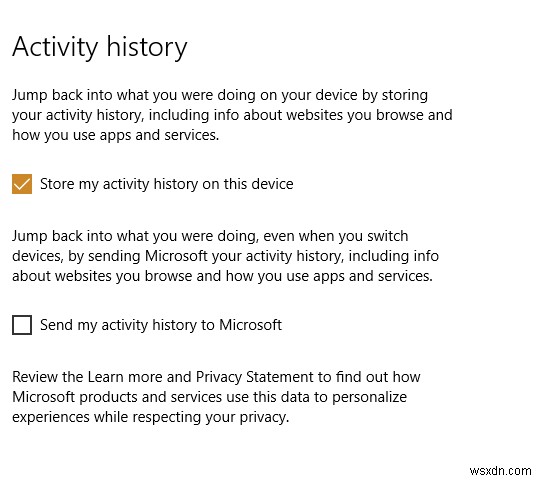
ขั้นตอนที่ 5 . ยกเลิกการทำเครื่องหมายที่ช่องถัดจาก ส่งประวัติกิจกรรมของฉันไปยัง Microsoft วิธีนี้จะป้องกันไม่ให้ข้อมูลถูกส่งไปยัง Microsoft Servers
ความคิดของคุณเกี่ยวกับประวัติกิจกรรมของฉันใน Windows 10
ไม่มีระบบปฏิบัติการหรือแอปพลิเคชันใดในปัจจุบันที่ไม่ได้รับการออกแบบมาเพื่อรวบรวมข้อมูลผู้ใช้เกี่ยวกับการดูและประวัติการเรียกดู การค้นหา คำสั่งเสียง ฯลฯ กล่าวโดยย่อคือ ทุกการโต้ตอบที่คุณทำกับคอมพิวเตอร์ของคุณจะถูกจัดเก็บไว้ในที่ใดที่หนึ่ง แม้ว่านี่จะเป็นการละเมิดความเป็นส่วนตัวของผู้ใช้ แต่ก็ได้รับการยอมรับว่าเป็นขั้นตอนการปฏิบัติงานมาตรฐานโดยยักษ์ใหญ่ด้านซอฟต์แวร์ทั้งหมด เช่น Microsoft, Apple, Google, Firefox และอีกมากมาย ไม่มีการหลบหนี และหากคุณต้องการรักษาความเป็นส่วนตัวอย่างแท้จริง คุณต้องไม่เชื่อมต่อระบบของคุณกับอินเทอร์เน็ต ซึ่งแน่นอนว่าเป็นไปไม่ได้ ทางออกเดียวคือการจำกัดข้อมูลที่แอปพลิเคชันเหล่านี้บันทึกและลบออกเมื่อใดก็ตามที่คุณมีโอกาสทำเช่นนั้น ตอนนี้คุณสามารถลบข้อมูลทั้งหมดที่จัดเก็บโดย Windows 10 ได้ในไม่กี่ขั้นตอนที่ง่ายและรวดเร็ว
ติดตามเราบนโซเชียลมีเดีย - Facebook และ YouTube สำหรับข้อสงสัยหรือข้อเสนอแนะใด ๆ โปรดแจ้งให้เราทราบในส่วนความคิดเห็นด้านล่าง เรายินดีที่จะติดต่อกลับหาคุณพร้อมวิธีแก้ปัญหา เราโพสต์เป็นประจำเกี่ยวกับเคล็ดลับและคำแนะนำพร้อมกับวิธีแก้ไขปัญหาทั่วไปที่เกี่ยวข้องกับเทคโนโลยี สมัครรับจดหมายข่าวของเราเพื่อรับข้อมูลอัปเดตเกี่ยวกับโลกแห่งเทคโนโลยีเป็นประจำ


